Как в эл.почте Яндекс сортировать письма по папкам
Из письма подписчика: «Я полный ноль в компьютере и мне, честно говоря, даже страшно за него садиться! Я даже не умею завести отдельную папку и ничего не смогу сделать! Все письма у меня так и идут подряд. А их уже почти двести!»
Давайте разберемся с тем, как можно сортировать письма в электронной почте Яндекс, а потом их там находить.
Содержание: (кликабельно)
1. Сайт Яндекс.Почты или почтовый клиент
2. Первый способ создания новых папок в эл.почте Яндекс
3. Второй способ сортировки писем по папкам в эл.почте Яндекс
4. Как открыть папки в Яндекс почте: были папки, но пропали
5. Как открыть папки в почте: все папки свернуты до значков
6. Нет папок, так как список личных папок свернут
7. Как задать крупный шрифт в почте Яндекса?
Сайт Яндекс.Почты или почтовый клиент
Предположим, что Вы не пользуетесь какими-либо специальными программами для работы с электронной почтой, например, такими как Microsoft Outlook или The Bat, а заходите в свою почту Яндекс напрямую, через сайт Yandex.
Кстати, имеет смысл иногда заходить на электронную почту Яндекс напрямую, даже если Вы привыкли постоянно пользоваться специальными программами. Такие программы обозначаются термином «почтовый клиент». Например, программы Microsoft Outlook или The Bat относятся к почтовым клиентам.
Дело в том, что бывает иногда так, что важные письма попадают в папку Спам в Яндекс.Почте. Но вот найти такие письма в «Нежелательной почте» почтового клиента, увы, не всегда удается.
Находясь в почтовом клиенте, Вы считаете, что важного письма нет, а оно на самом деле находится в папке «Спам» в электронной почте Яндекс. Я с такой ситуацией уже сталкивалась и поэтому рекомендую иногда проверять папку «Спам» в своей почте, заходя в свою почту через сайт Яндекса, а не через почтовый клиент.
Это правило справедливо не только для эл.почты Яндекс, но, увы, для всех почтовых ящиков: на mail.ru, на gmail.ru и др.
Итак, мы рассматриваем варианты доступа к почте Яндекс через сайт Yandex. Давайте для начала создадим новые папки в этой почте, а затем будем сортировать письма по этим папкам. Сделаем это двумя способами, чтобы можно было выбрать наиболее удобный.
Первый способ создания новых папок в эл.почте Яндекс
1) Чтобы создать новую папку в эл.почте Яндекс, заходим в свою почту и кликаем в левой колонке по малоприметному слову «настроить»: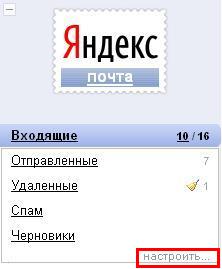
2) В левой колонке открывается меню эл.почты Яндекс, где надо кликнуть по «Папки и метки»: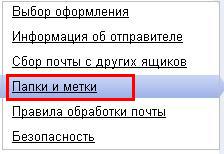
3) Так как нам надо создать новую папку, то кликаем по кнопке «Новая папка»: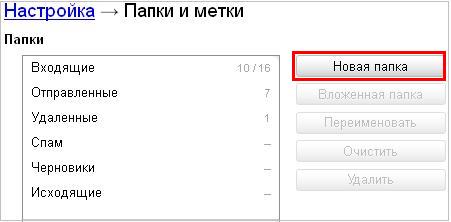
4) В появившемся окне вводим имя новой папки, например, «Комп.грамотность» и кликаем по кнопке «Создать папку»:
5) После этого видим, что в эл.почте Яндекс, во Входящих письмах, создана новая папка «Комп.грамотность»:
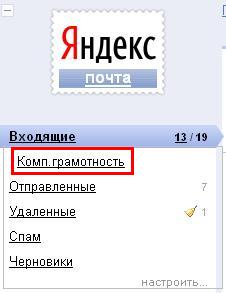
Если надо создать несколько новых папок в эл.почте Яндекс, то возвращаемся к шагу (3) и создаем еще одну новую папку. И так до тех пор, пока не создадим нужное количество новых папок.
6) Возвращаемся в свой почтовый ящик на Яндексе для того, чтобы в только что созданные новые папки отсортировать письма. Для этого кликаем по кнопке «Почта» (обведена красным прямоугольником на рисунке ниже):
7) Осталось только перетащить письма по новым папкам. Для этого нажимаем левую кнопку мыши в правой колонке почты на заголовке перемещаемого письма и, не отпуская левую кнопку, перетаскиваем письмо на созданную папку, после чего левую кнопку мыши отпускаем.
Второй способ сортировки писем по папкам в эл.почте Яндекс
1. Для этого в окошке напротив письма ставим галочку:![]()
2. Затем кликаем в правом углу по кнопке «Переложить в папку»: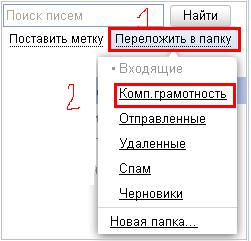
Если нужно создать новую папку, то выбираем «Новая папка», создаем ее, как это было сделано выше и письмо сразу попадет во вновь созданную папку.
Если новую папку создавать не нужно, то кликаем по нужной папке (например, по папке «Комп.грамотность»), после чего письмо попадает в эту папку.
И последнее. Для начала все это проделайте на каком-нибудь пробном письме эл.почты Яндекс, убедитесь, что все верно и затем уже сортируйте оставшиеся письма.
Как открыть папки в Яндекс почте: были папки и вдруг пропали
Папки были и пропали — знакомая ситуация? Рассмотрим три ситуации, как это можно исправить.
Первая ситуация: не показываются те папки, в которых есть прочитанные письма.
Проверьте, отображаются ли созданные вами папки в общем списке папок. Для этого выполните 4 шага:
1) Зайдите в свою почту.
2) Перейдите по ссылке: Настройки почтового ящика. Вы перешли по ссылке? Если нашли свои папки, то проверьте дальше настройки почты.
3) Может быть так, что у вас в настройках почтового ящика включена опция «показывать только те папки, в которых есть непрочитанные письма». Откройте страницу Прочие параметры, отключите эту опцию. Вам нужно убрать галочку напротив «показывать только те папки, в которых есть непрочитанные письма»:
4) Если убрали галочку напротив «показывать только те папки, в которых есть непрочитанные письма», тогда появится желтая кнопка «Сохранить изменения» для сохранения сделанных настроек, нажмите на нее.
Нет папок, так как все папки свернуты до значков
Рассмотрим вторую ситуацию, почему пропали ваши папки. Разбираемся с секретными кнопками, которые помогут открыть ваши папки. Поступило несколько писем примерно следующего содержания:
Папки давно созданы, это, действительно, очень удобно — рассортировал письма, потом можно быстро найти нужное. Но вот уже больше месяца не вижу своих папок в левой колонке. они есть — знаю это точно! Когда захожу в свою почту через мобильный — все папки на месте. Но когда захожу через свой ноутбук, папок на месте нет, кроме основных: входящие, отправленные и т.д.
Честно сказать, я не сразу сообразила, в чем секрет такого таинственного поведения почты Yandex. А все очень просто.
Рядом с названием папки «Входящие» есть масенькие-премасенькие кавычки (обведены в красную рамку на рисунке ниже). Обратите внимание. что такие кавычки появляются только, если подвести туда курсор мыши:
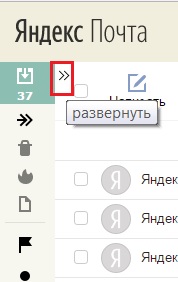
Рис. 9. Кнопка «Развернуть» в почте
Кликаем по этим кавычкам. В результате в левой колонке появляются папки Яндекс.Почты:
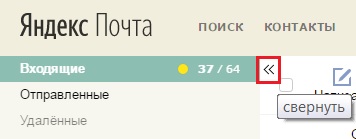
Рис. 10. Секретная кнопка «Свернуть» папки в Яндекс.Почте
Эти «секретные» кавычки означают, что папка «Входящие» открыта и отображаются все папки, которые внутри нее имеются. Если кликнуть по этим «секретным» кавычкам («), смотрящим влево, то они превратится в «секретные» кавычки («»»), повернутые направо, и тогда папки внутри «Входяшие» будут НЕ видны.
Каждый клик по этой секретной кнопке приводит к ее превращению то в ««» (папка «Входящие» закрыта), то в «»» (папка «Входящие» открыта).
Если папок внутри «Входящих» писем нет, то тогда НЕ будет никаких кнопок. Это хорошо видно на рисунке выше на примере папок «Отправленные», «Удаленные» — таких кнопок там нет.
Вот и весь секрет «секретной» кнопки :)
Как открыть папки: личные папки свернуты
Переходим к третьей ситуации. Обратите внимание на маленький черный треугольник, который находится слева от «Входящие». Треугольничек своим острием как бы указывает нам на папку «Входящие» :
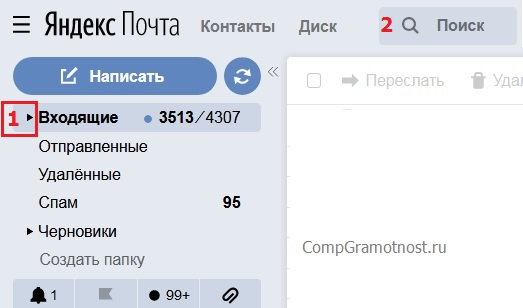
Рис. 11. Кнопка в виде маленького черного треугольничка держит «на замке» другие папки во Входящих в Яндекс.Почте и НЕ показывает вложенные папки.
Кликните мышкой (или нужно нажать пальцем, если экран сенсорный) по маленькому треугольничку слева от «Входящие» (цифра 1 на рис. 11). После этого треугольничек своим острием повернется вниз, как это показано ниже. Другими словами, откроется замочек, который держал взаперти другие папки. И перед Вами откроются другие папки, которые вложены во «Входящие» (рис. 12):
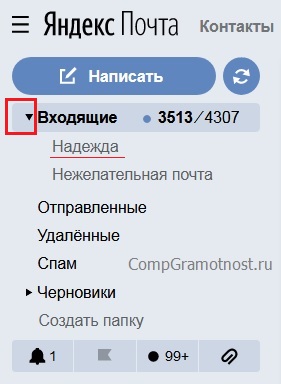
Рис. 12. Кнопка в виде черного треугольничка ОТКРЫЛА другие папки во «Входящих» в Яндекс.Почте
Как задать крупный шрифт в почте Яндекса?
Кликнув «Вид» (цифра 6 выше на рисунке 13), можно задать для своей почты крупный шрифт.
Вы можете посмотреть видео по тому материал, который изложен выше.
Как создать свою папку в Яндекс Почте и как найти свои папки
Упражнение по компьютерной грамотности:
А как удалить ненужную папку в эл.почте Яндекс?
Также по Яндекс.Почте:
1. Как в Яндекс.почте отправить письмо себе в будущее или прямо сейчас и зачем это нужно?
2. Как получить профессиональную помощь по Яндекс почте
3. Как прикрепить файл к письму?
5. Бесплатные почтовые сервисы, какие бывают и зачем они нужны


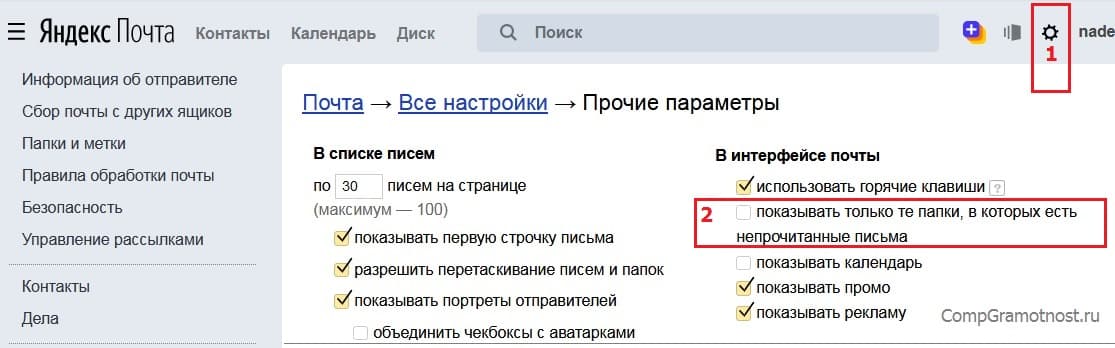
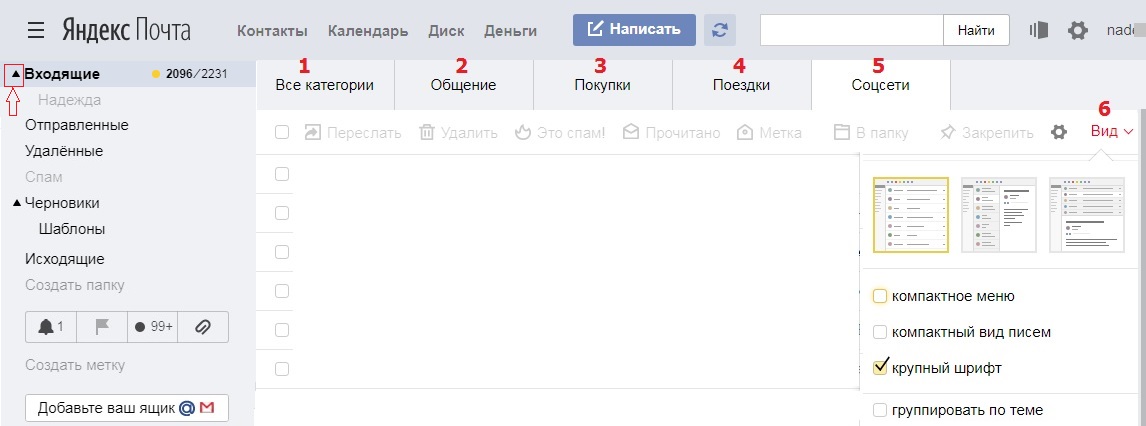
Благодарю! Очень помогли.
спасибо. статья помогла
Спасибо! помогла рубрика «Как открыть папки: личные папки свернуты». Большое спасибо! Было очень неудобно
Ребята у меня беда :( Куда то исчезла папка «Важные» когда входишь в «Папки» !Пишет «Создать….» ,но мне нужна моя папка «Важные» ! Что делать?
Вы нажимали в своей почте на кнопку со стрелками или на маленький черный треугольник, про которые речь идет здесь https://www.compgramotnost.ru/elektronnaya-pochta/kak-v-el-pochte-yandeks-sortirovat-pisma-po-papkam#test3
Да,что только не пробовал…. :(
Раньше нужные мне письма сохранял отметив письмо переходил -«В папку»- «Важные». При необходимости входил в папку «Важные» в перечне папок (с лева столбцом,теперь там пусто :( ).А теперь входя в «В папку» открывается окно в котором указываю «Важные»,но в папку (прежнюю)»Важные»не попадаю.Этими действиями я открыл новую папку «Важные»,она отображается теперь с лева,но она пуста !!!!!!
Проверьте настройки Яндекс.почты. Может быть так, что в настройках вашего почтового ящика включена опция «показывать только те папки, в которых есть непрочитанные письма». Нужно убрать галочку напротив этой опции. Здесь показано, как это сделать https://www.compgramotnost.ru/elektronnaya-pochta/kak-v-el-pochte-yandeks-sortirovat-pisma-po-papkam#test3
Откажусь от этой яндекс почты тк работать неудобно — не отражаются созданные мной папки.
Папки отражаются. Скорее всего, надо кликнуть по маленькому треугольничку напротив «Входящие»:
https://www.compgramotnost.ru/elektronnaya-pochta/kak-v-el-pochte-yandeks-sortirovat-pisma-po-papkam/comment-page-2#papki
А вообще, обычно заводят почту, чтобы использовать те дополнительные сервисы, которые предлагаются обладателю этой почты. В Яндекс.Почте — это Яндекс.Деньги, Карты и так далее:
https://www.compgramotnost.ru/elektronnaya-pochta/besplatnye-pochtovye-servisy
я себе настроил «Правила обработки писем» в Настройке
и по шаблону адресов пишущих мне
письма сразу распределяются по каталогам почты
удобно при наличии постоянных адресатов
недоработки: мои отправленные письма
складируются в Отправленных без сортировки
и ещё недоработано: отправленные письма
в списке неясно сразу кому были отправлены
Спасибо огромное! Потеряла созданные папки, и благодаря Вашей статье — нашла!!! Ура!
Я не могу найти свои папки! Помогите!!! Эти кавычки только скрывают и открывают СТАНДАРТНЫЕ папки, а где мои, мною созданные???
Добавила в статью еще один скриншот — он последний. Слева от «Входящие» есть маленький черный треугольник, кликните по нему, чтобы увидеть ранее созданные папки. Так же можно проверить папки «Все категории», «Общение», «Покупки», «Поездки», «Соцсети».
Спасибо! У меня в почте 22 созданные папки! Пропали! И вот сегодня я во что бы то ни стало решил разыскать их! Нашёл, благодаря Вашей статье!
Спасибо, Надежда! Без Вашего маленького чёрного треугольника ни за что бы не нашла свои папки. Замучилась. Зачем такой идиотский неудобный интерфейс придумывать? С овчаркой надо искать.
Здравствуйте, Надежда. У меня проблемка с почтой. Обычно я открывала почту — кроме входящих, отправленных были и папочки созданные мной, а теперь — графа: Входящие, отправленные, удаленные. Пару дней назад — были папочки: отчеты, фото, видео и т.д. Я все нужное старалась складывать в папочки, а теперь я не могу их достать. Нажимаю показать все — ничего, создать метку — выходят эти папочки, но когда на них нажимаешь — не реагируют. Можно помочь?
Здравствуйте, Венера.
Посмотрите здесь в подзаголовке «В списке папок не отображаются личные папки»
//yandex.ru/support/mail/troubleshooting/web-problems.xml#own-folders_1
Надежда, похоже, Вы сами не в теме… :(((
Раньше в Яндекс-Почте была возможность сортировки Входящих писем ПО ОТПРАВИТЕЛЮ, во вкладке «упорядочить». Сейчас какому-то «гению» из разработчиков пришла в голову мысль её убрать, осталось только «по дате» и «по размеру». Полный идиотизм! Сервис мгновенно потерял 90% функционала. А настройка обработки писем — это ВООБЩЕ другое!
Здравствуйте Надежда!
Вы не поняли вопрос на сайте Яндекса-почте:по поводу «как сортировать письма во «Входящей» папке «По отправителю(адресу его).Слово правильней надо было выбрать «Упорядочить» а не сортировать-типа отыскать… Не найти надо письма от кого-то,а все письма чтобы отсортировались (упорядочились!) на экране по адресам отправителей. Стандартный способ (как в таблицах) как бы: щелк 2раза по графе нужной (верху)и обычно всё и упорядочивается(сортируется) в этой графе,а вот в яндексе-почте тут не проходит сей способ.Более того на том месте,где как бы хочется щелкнуть -уже рекламная строка…так что все дороги ведут естественно туда. Мне срочно надо видеть все письма на экране именно отсортированных»по адресу» отправителя(ей),а не набирать в поисковой строке каждого отправителя отдельно….Может поняли меня? Что интересно-нигде в интернете и помощах не нашел этого ответа:все думают,что надо отобрать какого то одного адресата…Может с Вами решим этот вопросик.Спасибо.
Надежда, подскажите, пожалуйста, можно ли в Яндекс-почте сортировать письма по адресу отправителя (получателя)? По теме письма и по дате, знаю, можно, а вот по отправителю (получателю)? Мне нужно чтобы переписка с разными людьми группировалась отдельно. А то тема письма у меня часто одинаковая и все письма от разных людей попадают в общую кучу. Спасибо!
Ольга, можно сортировать письма по Получателю и по Отправителю.
Нажмите значок галочки (цифра 1), чтобы перейти к расширенной форме составления запроса.
Вы можете указать дополнительные параметры для поиска письма:
тип письма (письмо от человека, уведомление из соцсети и т. д.);
раздел письма (например, тема, текст или поле Отправитель);
название папки;
название метки (включая стандартные метки — Важные и Непрочитанные);
письма с вложениями;
конкретный месяц или год.
В результатах поиска Вы увидите список подходящих писем из всех указанных папок вашего почтового ящика, кроме папки Спам.
Надежда, мне приходит подписка на янд. почту кулинарные рецепты. Я создала папку и их туда переместила, а вот как при необходимости их извлекать и читать? У меня не получается. Я расстроилась, что теперь не могу ими воспользоваться.
Елена, письма должны открываться двойным кликом левой кнопкой мыши по письму. Либо правой кнопкой мыши по письму, затем Открыть.
Огромное спасибо за ответ, Надежда! Пока ждала совет методом тыка всё открылось! Я увидела на вашем сайте много интересной информации и теперь буду помаленьку изучать! В пенсионном возрасте многое не знаешь и очень приятно, когда получается.
Здравствуйте, Надежда!
Подскажите, как применить новое правило сортировки писем к существующей папке (например «Входящие»), чтобы пересортировать имеющиеся в ней письма и раскидать их по папкам согласно новому правилу сортировки? Спасибо.
Александр, я не очень поняла Ваш вопрос.
Чтобы создать правило сортировки, нужно зайти в свою почту.
В правом верхнем углу почты есть значок шестеренки «Все настройки». Кликнув по нему, попадем в меню, где выбираем «Правила обработки писем». После этого появится кнопка «Создать правило». Нажимаем на нее, ставим нужные галочки.
Теперь можно нажать на кнопки «Создать правило», «Проверить правило», «Применить к существующим письмам».
Подробнее можно почитать подсказку Яндекса:
//help.yandex.ru/mail/preferences/filters.xml
у МЕНЯ БЫЛА ЭЛЕКТРОННАЯ ПОЧТА НО СЕЙЧАС ПИСЕМ НЕТ И КАК БЫТЬ НЕ ЗНАЮ МНОГО НАПИСАНО НО МНЕ НЕ ПОНЯТНО КАК СНОВА ВОССТАНОВИТЬ ЭЛ ПОЧТУ КТО ДАВНО В КОМПЬЮТОРАХ СОБРАЗЯТ БЫСТРО НО ДЛЯ МЕНЯ ЭТО СЛОЖНО ЗНАЮ ЧТО ПИСЕМ НЕТ И ПОКАКОЙ ПРИЧИНЕ ИСЧЕЗЛА ПОЧТА НЕ ЗНАЮ ЗАЧЕМ МНЕ КАКАЯ ТО ПОЧТА ЯНДЕКС ? МЕНЯ ВСЕ УСТРАИВАЛО
Почта могла исчезнуть по разным причинам, например:
1) Письма попали в Спам (Нежелательная почта), либо в папку «Удаленные», либо в какие-то другие папки. Стоит проверить все папки в своей почте.
2) Из-за проникновения на компьютер вирусов. Проверить компьютер на их наличие антивирусом, а также бесплатной утилитой от Dr.Web, о ней можно прочитать здесь: https://www.compgramotnost.ru/zdorove-kompyutera/dva-antivirusa-na-kompyutere-pochemu-eto-plohaya-zateya
3) Почта могла быть взломана кем-то с целью рассылать спам или с другими целями. Стоит обратиться в техподдержку Яндекса.
4) Может быть что-то другое. Обратитесь в техподдержку Яндекса, это можно сделать так: https://www.compgramotnost.ru/programmy/kak-poluchit-professionalnuyu-pomoshh-po-yandeks-pochte
Здравствуйте! На почтовом эл. ящике в яндекс почте, которым пользуется 30 человек, на днях все письма в папке «Входящие» были перечеркнуты и обесцвечены. Что с этим делать? Перечеркнутые письма можно открыть с компьютера, однако с телефона этих писем вообще не видно. Подскажите, пожалуйста, как вернуть письма в исходный вид? Спасибо.
Здравствуйте!
Вам лучше обратиться в техподдержку Яндекса:
Как получить профессиональную помощь по Яндекс почте
Здравствуйте! На своей эл. почте я создал папку и накидал туда документы. А как её открыть, не знаю. Помогите мне!
Николай, все папки с письмами располагются в левой части окна почты Яндекс вместе со стандартными папками «Вхолящие», «Отправленные» и т.п. Кликните левой кнопкой мыши по имени интересующей Вас папки, и в правой части окна появятся заголовки всех хранящихся в папке писем.
Здравствуйте! У меня на работе электронная почта. там все письма по работе. сегодня сканировала компьютер. среди них вышла угроза на объект с электронного ящика. переместила на карантин. оказалось это все входящее с электронной почты. воостановила на рабочий стол. так как просто воостановить не получилось. программист пробовал их на место положить не получилось. что делать??? как их вернуть на место.там важные письма, адреса я не все помню,помогите пожалуйста.
Здравствуйте! Если Ваша почта корпоративная, то все вопросы, связанные с этой почтой, должен решать только системный администратор (программист). Потому что ни у Вас, ни тем более у меня нет никаких прав доступа к Вашему почтовому ящику.
При правильной организации корпоративной почты у Вашего системного администратора (программиста) должны быть все копии всех Ваших писем. Из этих копий можно восстановить все утерянные письма. Именно для этого такие копии и делаются.
Здравствуйте. Такая проблема: не могу переложить письма в папку, т. е. раньше ставила галочку возле письма, нажимала «переложить в папку», выбирала папку и все. Теперь кнопка «переложить в папку» не работает, просто мигает. Что делать? Спасибо.
Может быть, превышен объем почтового ящика (10 Гб). А может, стоит попробовать через другой браузер.
Думаю, в Яндекс.Помощи скажут более конкретно:
https://www.compgramotnost.ru/programmy/kak-poluchit-professionalnuyu-pomoshh-po-yandeks-pochte
У меня были созданы папки. И письма хранились. А позавчера почему-то исчезли. И их не возможно восстановить как было. Хорошо продублировано в МАЙЛ.РУ. Причём каким-то образом в почте эти папки присутствуют. Но их не вытащить
В правом верхнем углу Яндекс.почты кликните по значку шестеренки — это «Все настройки» почты. В появившемся после этого окне щелкните по «Папки и метки». Может быть, там увидите, какие папки есть, а каких нет.
Добрый день, Надежда! Как распечатать сообщение в Яндекс-почте? Ярлычка в виде принтера не нашла, при вызове контекстного меню распечатывается сообщение, но слева распечатываютя: входящие, отправленные, удаленные и т.д. А нужно только сообщение без лишней информации. Спасибо.
Здравствуйте, Анна!
Можно выделить ту часть письма, которую нужно распечатать. Затем скопировать то, что выделено:
1) для этого нажать Ctrl+C,
2) либо клик правой кнопкой мыши по выделенному тексту, а в появившемся контекстном меню клик по «Копировать».
Открыть текстовый редактор, например, Ворд или Блокнот и
1) там нажать Ctrl+V,
2) либо клик правой кнопкой мыши по свободному месту, а в появившемся контекстном меню клик по «Вставить».
Теперь распечатать письмо средствами текстового редактора (Файл-Печать и т.п.)
Здравствуйте Надежда!Проблема возникла в следующем:почта яндекса открывается,а вот письма в ней или открываются на несколько секунд и снова возврат к списку писем (входящие) или вообще не открываются.Причём как новые письма,так и уже прочитанные.
Что делал:переустанавливал Мозиллу,чистил куки,менял пароль.После переустановки мозиллы,почта пару дней работала нормально,потом снова перестала.Вчера письма читал,сегодня опять не открываются.
Для связи использую мегафон модем,а так же ПО :виндовс ХР,антивирус авира.Заранее спасибо.
Александр, посмотрите в своей почте на значки «минус» (-) или «плюс» (+), которые находятся слева от логотипа Яндекса (левый верхний угол). Там должен быть -.
Еще попробуйте открывать почту в другом браузере. Я понимаю, что Вы привыкли к Мозилле. Но ради эксперимента можно попробовать и в другом браузере открывать почту.
Можно прислать мне скриншот на e-mail info @ compgramotnost.ru (пробелы убрать), со скриншотом понятнее, в чем может быть проблема.
Надежда, какая Вы Умница, что помогаете!
У меня из Яндекса-почты пропадают письма (Входящие). Как восстановить и что делать? Работаю на МАСе
И еще появились перечеркнутые письма — это что?
Елена, если Ваша почта доступна, например, из программы Outlook или из другого почтового клиента, то почтовый клиент будет «выкачивать» письма из папки «Входящие» к себе в собственную базу данных. И тогда они будут «пропадать». Иногда почта Яндекс такие «скачанные» письма автоматически переносит в папку «Удаленные». Если это у Вас тоже настроено, то «исчезнувшие» из папки «Входящие» письма можно найти в папке «Удаленные». Но последнее (нахождение скачанных писем в папке «Удаленные») — это как повезет.
Перечеркнутые письма, возможно, Ваш МАК воспринимает, как нежелательную почту. И таким экзотическим образом Вас предупреждает о том, что открывать эти письма не рекомендуется. Но точно сказать не могу, я имела маленький опыт работы с МАКом, и с подобной проблемой не встречалась. Вообще перечеркнутые ссылки обычно означают предупреждение об опасности, но не всегда, то есть это не является общим стандартом.
Здравствуйте. Получил от Вас 10 фев. в 18:36 письмо. В нём комментарий Натальи с вопросом: «как удалить ненужные адреса получателей?». Далее следует «Все комментарии к этой записи здесь:
https://www.compgramotnost.ru/diski/kak-v-el-pochte-yandeks-sortirovat-pisma-po-papkam#comments«.
Просмотрел — ответа нет. Где найти ответ?
Анатолий, ответ Наталье опубликован 10 февраля в 20:50…
Спасибо
Здравствуйте,у меня такой вот вопрос(извиняюсь если не в тему)как удалить ненужные адреса получателей? А то выходит так что если я пишу кому нибудь, а у того человека два или три эл. адреса, и только один из них верный, вот как удалить ненужные, я уже все перещелкала,(вроде и не новичок). Заранее вам спасибо.
Наталья, в почте нужно открыть опцию «Контакты». Выбрать нужный контакт, щелкнуть левой кнопкой мыши по имени контактного лица (не по адресу почты!). В открывшемся окне контактов установить курсор мыши на подлежащий удалению адрес электронной почты. Появится крестик справа от поля с адресом электронной почты. Далее нажмите на этот крестик, и выбранный Вами адрес электронной почты будет удален из контактов.
Надежда, спасибо большое, очень выручили.
Я пишу письма и отправляю по адресу ratsosh @ yandex.ru, но адресат не получает эти письма. Почему?
Анна, причины могут быть разные, например, письма попадают в спам, а получатель не проверяет папку Спам.
Еще у получателя возможно так настроена почта, что Ваши письма не проходят.
Возможна, что почта получателя была взломана. Причин может быть много, гадать можно долго.
Думаю, что самый простой выход — отправить письмо по указанному Вами адресу с другой почты, например, с почтового ящика на Gmail или с другой Яндекс почты, или еще с какой-то почты.
Надежда,большое спасибо. Через Google (набрав яндекс почта)вошла в свой почтовый ящик.А что теперь всегда так надо будет входить? Через мой Яndex( Internet Explorer)письма прочитать не смогла Еще раз спасибо.
В почту захожу через сайт Яндекса.Раньше выскакивало окно «Отображать безопасное созержание…», щелкала по «Да». А теперь появилась строка » В целях безопасности Inter.Expl.заблокировал отображение содержимого с ошибочным сертификатом безопасности этого веб-узла.Щелкните здесь…». Щелкаю,получаю ссылки
— отображать заблокированное содержание,
— факторы риска,
— справка панели изображения
Пытаюсь щелкать последовательно по каждому пункту ,но ничего не меняется.
Ваше письмо от 19. в 9.09 открывается ,пыталась переложить в папку ,не получается. Отправила себе письмо через Gmail.com.и оно пришло. Удалить его не получается. Во входящих так и остается цифра два непрочитанных. Что я неправильно делаю? Извините за занудство.
Раиса, попробуйте открыть эту же почту из другого браузера. Возможно, тогда все будет в порядке.
Добрый день.Вдруг перестало открываться письмо,вернее его текст в Яндексе. Попытки через настройки и безопасность ни к чему не привели. Что делать, Спасибо. не знаю
Раиса, а как Вы открываете письма в Яндексе — через почтовый клиент (типа Outlook) или на самом сайте Яндекса заходите в почту?
Если почтовым клиентом не пользуетесь, то можно попробовать зайти в почту через другой браузер, если он есть у Вас.
Добрый день.
Подскажите пожалуйста как уменьшить верхнюю строчку в яндекс почте (там где метки — написать, проверить, удалить и т.д.) т.к. она практитески полностью перекрывает первое сообщение (видно только нижний край иконки отправителя, а заголовок самого письма не видно).
Юрий, попробуйте изменить масштаб изображения. Нажмите и удерживайте нажато клавишу «Ctrl», одновременно аккуратно, не быстро покрутите колесико мыши вперед или назад. На Ваших глазах будет меняться масштаб изображения и, возможно, Ваша проблема решится.
Спасибо. С благодаря Вам все папки нашлись. Ура.
Анатолий, в комментарии от 26.08 я писала, что
«В левой колонке Почты есть ссылка «Входящие». Слева от этой ссылки есть крохотный значок +. Это означает, что папка «Входящие» закрыта.
Кликните по этому значку. Тогда знак «+» поменяется на знак «-». При этом папка «Входящие» откроется и Вы должны увидеть все свои папки.»
Здравствуйте, Надежда
До недавних пор в Яндекс-почте в левом верхнем угле был список папок (9 штук). Теперь из него исчезли некоторые нужные, например архив, отправленные, контроль… . При нажатии «настроить» они всплывают, но содержимое их недоступно.
Подскажите,пожалуйста, как вернуть эти папки ?
Заранее спасибо за ответ — Анатолий.
Надежда,спасибо за новый комментарий и изменения в статье. Поняла,что в предыдущем письме написала глупость про WinXP,но…так уж у меня случается.
Раиса, спасибо за обратную связь по моим статьям.
Благодаря этому я переделала немного статью. Посмотрите, если что-то не понятно, спрашивайте.
Windows XP сам по себе, а почта Yandex — сама по себе. Это я к тому, что настройки почты Yandex НЕ зависят от версии Windows.
Спасибо за очень нужную информацию Наконец-то смогла отсортировать письма по папкам в электр. почте Яндекса Сделала это вторым способом (напротив письма галочку,клик в правом углу по кнопке «переложить в папку»). А вот первым способом не получилось. Не нашла голубую кнопку вернуться и окошко «настройка » с этой кнопкой. У меня WinXP,может этого и не должно быть? Еще раз большое спасибо
Спасибо,мне это тоже подсказал один парень из «Контакта».Оказывается все так просто,а я уж думала,что у меня все пропало.Наталия.
Людмила, попробуйте следующее.
В левой колонке Почты есть ссылка «Входящие». Слева от этой ссылки есть крохотный значок +. Это означает, что папка «Входящие» закрыта.
Кликните по этому значку. Тогда знак «+» поменяется на знак «-«. При этом папка «Входящие» откроется и Вы должны увидеть все свои папки.
Если снова кликнуть по знаку «-«, он поменяется на «+» и папки снова будут НЕ видны.
Наталия, я сообразила, в чем дело, написала ниже в комментарии Людмиле, у нее такой же вопрос.
добрый день, Надежда:
папки давно созданы, это, действительно, очень удобно — рассортировал письма, потом можно быстро найти нужное. но вот уже больше месяца не вижу своих папок в левой колонке. они есть — знаю это точно! когда захожу в свою почту через мобильный — все папки на месте. но когда захожу через свой ноутбук, папок на месте нет, кроме основных: входящие, отправленные и т.д.
помогите, пожалуйста, снова установить мои папки на прежнее место.
всего Вам хорошего :)
Здравствуйте Надежда! Я все раскладывала по папкам.Но сегодня все папки пропали.Причем если я перекладываю письмо,то попадаю в папку,а так папок не видно.Причем это только на моем компьютере.На других компьютерах почта открывается нормально и все папки видны.Помогите,что надо сделать,чтобы восстановить папки на моем компьютере? С уважением Наталия.
Наталия, в «Настройках» почты есть «Прочие параметры» (Почта → Настройка → Прочие параметры). Откройте это на двух компьютерах: на том ПК, где все нормально и на том, где проблемы с почтой. Сравните все параметры, поставьте нужные галочки и выберите нужные опции так, чтобы на неработающем ПК было все так же, как на работающем ПК.
К сожалению, более конкретно не могу Вам подсказать, так как с этим никогда не сталкивалась.
Спасибо, однако правила работают только для новых писем, а те, которые уже во входящих, не сортируются. Но все равно, спасибо за ответ.
Добрый день. Спасибо за интересную информацию. Подскажите, пожалуйста, как автоматически рассортировать по папкам те сообщения, которые уже были во входящих, что-бы каждое не переносить вручную, а как фильтры в почтовых клиентах, т.е. например я создал правило для входящего адреса abvgd @ yandex.ru и папку ABVGD, в которую данный почтовый адрес должен перенестись, запустил и вуаля, все письма с данным email’ом перенеслись в эту папку?!
Заранее спасибо за ответ.
Евгений, по-видимому, Вам нужно создать Правила обработки почты, чтобы сортировать письма.
Прочитать об этом можно у самого Яндекса: help.yandex.ru/mail/preferences/filters.xml
Для начала созданные Правила лучше протестировать на двух-трех тестовых письмах.
Подскажите, куда пропадают письма из папок? рассортировала письма по соответствующим папкам, папки на месте а писем нет! исчезают не сразу…
Пользователь ошибочно могут поместить письмо НЕ в ту папку, но при этом думать, что сделали это правильно.
Письмо при перемещении автоматически могло попасть в папку «нежелательная почта» (спам).
В общем, ищите во всех папках, в том числе, в папке «Удаленные». Можно воспользоваться «Поиском писем».
Этого я не знал, и в почте беспорядок.Большое спасибо!
Здравствуйте, Надежда. А можно ли настроить автоматическую сортировку отправленных писем по папкам в Яндекс-почте?
Сергей, я с сортировкой отправленных писем не сталкивалась. Могу посоветовать об этом спросить у службы поддержки Яндекса:
feedback2.yandex.ru/mail/-/
Здравствуйте, Надежда. Подскажите, как сделать, чтоб в конце письма ставилась подпись?
Людмила, заходите в свою почту под своим логином и паролем. Сверху справа кликаете по «Настройки», затем по «Информация об отправителе», там есть окно «Подпись в конце письма», вводите все, что надо. Там есть даже возможность вставить картинку в подпись, правда, я не уверена, что у всех получателей Вашего письма эта картинка будет отображаться.
Еще можно загрузить свое фото, возможно, получатель письма сразу увидит Ваше фото (зависит от настроек его компьютера).
нет письма о моей подписке,я уже волнуюсь…
Галина, Вам нужно подтвердить свою подписку, для этого должно придти письмо о подтверждении подписки. Может, проверить папку Спам?
Подскажите, как на яндекс почте в подпись прикрепить логотип или картинку.
А зачем прикреплять в подпись картинку? Чтобы антивирусы у получателей письма сообщали, что «письмо подозрительное, лучше не открывать»? Или примерно тоже самое происходило из-за настроек браузера у получателей письма?
Такие письма многие просто не открывают из-за антивируса или настроек браузера.
«А зачем прикреплять в подпись картинку? Чтобы антивирусы у получателей письма сообщали, что «письмо подозрительное, лучше не открывать»? Или примерно тоже самое происходило из-за настроек браузера у получателей письма? Такие письма многие просто не открывают из-за антивируса или настроек браузера».
Вас спрашивают потому, как людей это интересует.
ух… жаль…
у меня тоже не удаляются письма из яндекс-почты. Пользуюсь напрямую через сайт Яндекса. Точнее удаляются до тех пор, пока количество писем в папке не достигает 107 писем (прочитанных и не прочитанных — без разницы). Сделать колличество писем меньше чем 107 — не получается. Вот такая хрень…(((
Ярослава, с такой проблемой я не сталкивалась. У меня все всегда удалялось без ограничений по количеству писем.
Впервые на Вашем сайте… У меня ситуация просто катосрофическая.
Не удаляются письма из папок, и из самой почты.
Особенно беспокоя папки. Накопилось более 200 000 писем.
ХОТЬ ВЕШАЙСЯ!!!
Помогите, пожалуйста!!!
P.S. раньше, несколько месяцев назад, всё было нормально…
Милена, как Вы пользуетесь Яндекс-почтой: через почтовый клиент (например, Outlook) или напрямую через сайт Яндекса?
Из какой папки не удаляются письма: Входящие, Удаленные или другой?
Действительно очень удобно разложить все по папочком. Можно в любое время быстро найти нужное письмо.
Спасибо,просто плакала от счастья,создав папку»комп грамотность».Не верила,что смогу хоть чему-то подобному научиться. Сама учитель и знаю,что доступно объяснять-это особый дар. У Вас он есть!!
На сколько понял Павла Михайловича…как практично читать эл.книги?
Совсем недавно скачал программу «Балаболка»,она переводит текст в аудио.Сам еще не пробовал,но друзья подтверждают.У многих эл.книг есть аудио-версии!
здравствуйте,Надежда,спасибо вам,что не забываете своих новичков,я с радостью обновлю подписку,а сейчас отвечу на ваш вопрос,как удалить папку.Нужно в настройке по ней кликнуть левой кнопкой мыши,рамочки справа,кот.до этого были еле заметны,кроме верхней-новая папка-станут активными,жму на 5ю рамочку-удалить-и всё папка исчезла,с нетерпением буду ждать новых уроков
Здравствуйте Надежда! С большим удовольствием слямзил с Вашего разрешения уведомление, как в эл. почте сортировать письма по папкам. Я и не знал, что так можно делать. У меня накопилось 450 писем и все хочется прочитать, а времени не хватает. Хочется и новости посмотреть и музыку послушать, да многое хочется. Иногда по три часа сижу за к.п. и не могу оторваться. Вопрос у меня к Вам. Я все пытаюсь прочитать какую нибудь интересную книгу в эл. библиотеке, а у меня не получается. Что то надо там делать а что, не знаю. Может быть подскажете? С уважением Павел Михайлович. Казань.
Павел Михайлович, честно говоря, не совсем поняла, в чем проблема с электронной книгой. По идее там нужно либо открыть и сразу читать , либо чаще нужно скачать на свой ПК, а потом открыть и читать. Напишите, адрес эл.библиотеки, тогда конкретнее отвечу.